La unidad exFAT no aparece en Windows 11/10
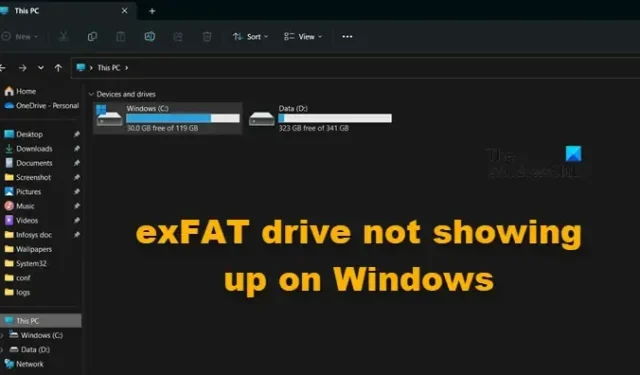
Cuando algunos usuarios de Windows conectaron su unidad exFAR, su sistema se negó a reconocerla y la unidad no apareció en el Explorador de archivos. En esta publicación, discutiremos este problema en detalle y veremos qué puede hacer para resolverlo. Entonces, si la unidad exFAT no aparece o la unidad exFAT no se monta en su computadora, esta publicación es para usted.
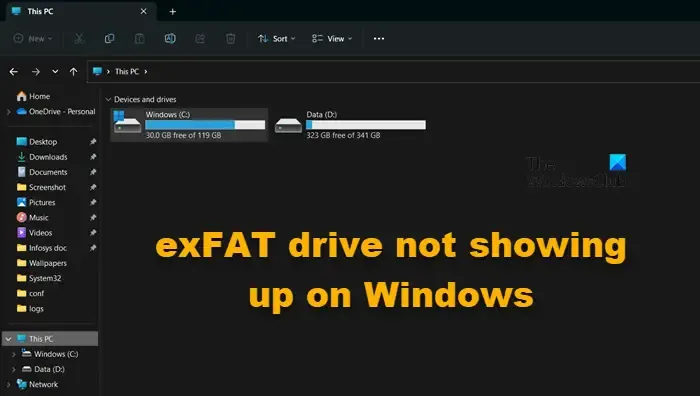
Reparar la unidad exFAT que no aparece en Windows 11/10
Si la unidad exFAT no aparece en su computadora, siga las soluciones que se mencionan a continuación para resolver el problema.
- Conéctalo a un puerto diferente
- Configure la unidad no reconocida como activa
- Vuelva a formatear la unidad
Hablemos de ellos en detalle.
1] Conéctelo a un puerto diferente
Es posible que el puerto que está conectando a su disco no funcione. En ese caso, conéctelo a un puerto diferente y luego verifique si el problema está resuelto. Si después de conectarlo a un puerto diferente, Windows reconoce la unidad exFAT, deberá limpiar el puerto que funciona mal y, si eso no funciona, llevar su sistema a un experto en hardware.
2]Configure la unidad no reconocida como activa
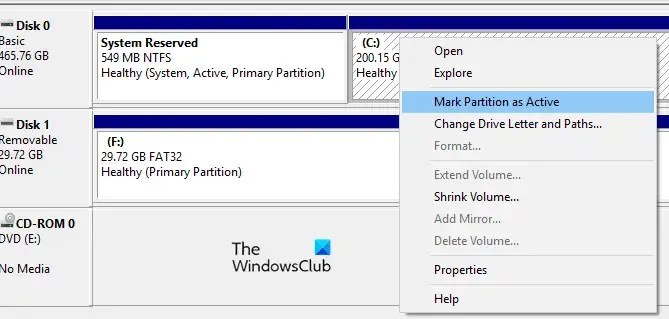
Ahora, usemos la aplicación Administración de discos de Windows para configurar la unidad exFAT que no fue reconocida. Lo marcaremos como activo y le daremos una nueva letra para que sea accesible. Debe seguir los pasos que se mencionan a continuación para hacer lo mismo.
- Presione Win + S, escriba «Administración de discos» y haga clic en Abrir.
- Vaya a la unidad exFAT, haga clic derecho sobre ella y haga clic en Marcar partición como activa.
- Siga las instrucciones que aparecen en pantalla para marcar la unidad como activa.
- Para asignarle una letra de unidad, haga clic derecho en la unidad y seleccione Cambiar letra de unidad y rutas.
- Finalmente, siga las instrucciones en pantalla para asignar una letra.
Con suerte, esto hará el trabajo por usted.
3]Vuelva a formatear la unidad
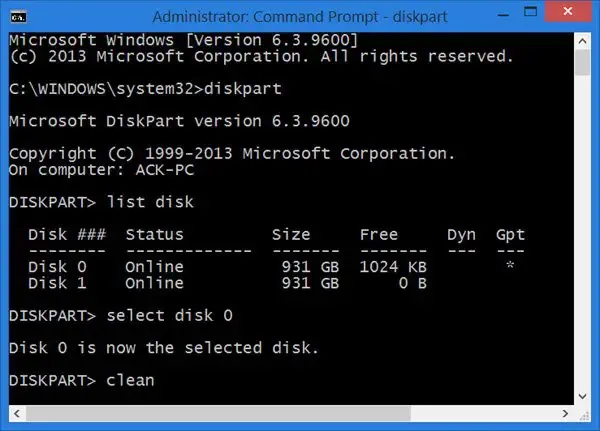
Es posible que encuentre el problema debido a algunos errores y fallas que pueden haber ocurrido en el momento del formateo. En ese caso, reformatearemos la unidad y veremos si el problema se resuelve. Para hacer lo mismo, inicie el símbolo del sistema como administrador buscándolo en el menú Inicio. Haga clic en Sí, cuando aparezca el mensaje UAC. Ahora, ejecute los comandos que se mencionan a continuación en el orden indicado.
diskpart list disk
Ese comando enumerará todas las unidades conectadas. Debe identificar la unidad exFAT y ejecutar el siguiente comando; Puede hacerlo comprobando el tamaño de las unidades enumeradas.
select disk drive-letter clean create partition primary format fs=exFAT assign
Estos comandos reformatearán la unidad y establecerán el formato en exFAT.
En caso de que no pueda realizar los pasos mencionados anteriormente o encontrar la unidad correcta, existe un método alternativo; para ello, siga los pasos que se mencionan a continuación.
- Abra Administración de discos.
- Vaya a la unidad problemática, haga clic derecho sobre ella y seleccione Formatear.
- En Sistema de archivos, seleccione exFAT y tamaño de unidad de asignación a 128K.
- Marque Realizar un formato rápido y haga clic en Aceptar.
Con suerte, esto hará el trabajo por usted.
¡Eso es todo!
La unidad exFAT no se monta en Windows
A veces, la unidad exFAT no se monta en Windows. La unidad se muestra en el Explorador de archivos, pero cuando se hace clic en ella, dice «Windows no puede detectar el sistema de archivos». En ese caso, todo lo que debe hacer es formatear la unidad. Puede consultar la tercera solución para formatear la unidad. Pero como aparece en el Explorador de archivos, podemos formatear la unidad desde allí. Para hacer lo mismo, haga clic derecho sobre él y seleccione Formato. Una vez que aparezca la ventana Formato, configure exFAT como Sistema de archivos y también configure el Tamaño de la unidad de asignación y la Etiqueta de volumen. Finalmente, marque la casilla asociada con Formato rápido y haga clic en Iniciar .
¿Por qué exFAT no aparece en Windows 10?
Dado que exFAT no es un sistema de archivos integrado para Windows, a veces su sistema no podrá detectar su presencia. En ese caso, podemos configurar la unidad usando la utilidad Administración de discos o simplemente formatearla.
¿Cómo accedo a la unidad exFAT en Windows?
Puede acceder a la unidad exFAT en Windows como accedería a cualquier otra unidad, es decir, desde el Explorador de archivos. Sin embargo, a veces hacen berrinches porque exFAT no es uno de los sistemas de archivos integrados de Windows. En ese caso, puede seguir las soluciones mencionadas anteriormente para resolver el problema.



Deja una respuesta